Как включить XMP для ускорения оперативной памяти
Вы когда-нибудь задумывались, что означает и делает XMP? Вы читали о модулях памяти, поддерживающих XMP? Или, может быть, вы слышали, как друг говорил о RAM SPD, JEDEC, разгоне и XMP? Читайте дальше, если вы хотите узнать больше о XMP, что это такое и как использовать профили XMP на вашем компьютере. В этом руководстве мы объясняем все, в том числе, как проверить, совместима ли ваша оперативная память с XMP, и как бесплатно увеличить скорость памяти, выбрав самый быстрый профиль XMP, доступный в UEFI или BIOS вашего компьютера:
Что такое RAM SPD?
В процессе производства каждый модуль оперативной памяти настраивается на работу с определенной скоростью, которая является результатом его частоты и таймингов по умолчанию. Когда вы включаете компьютер, первое, что происходит, — это проверка загрузки, также называемая POST (самопроверка при включении). Это серия базовых тестов аппаратного обеспечения, выполняемых в соответствии с инструкциями UEFI или BIOS компьютера. Помимо прочих проверок, также инициализируется и тестируется ОЗУ. Начальная скорость модулей ОЗУ — частота, тайминги, напряжение — устанавливаются в соответствии с их значениями SPD. SPD (Serial Presence Detect) — это микросхема, установленная на каждом модуле памяти. Это позволяет вашей материнской плате знать, что ОЗУ присутствует, а также сообщает ей, какие настройки использовать для доступа к ОЗУ.. Профили памяти JEDEC и XMP являются расширениями SPD. Читайте дальше, чтобы узнать больше о том, что они означают и что они делают:
Помимо прочих проверок, также инициализируется и тестируется ОЗУ. Начальная скорость модулей ОЗУ — частота, тайминги, напряжение — устанавливаются в соответствии с их значениями SPD. SPD (Serial Presence Detect) — это микросхема, установленная на каждом модуле памяти. Это позволяет вашей материнской плате знать, что ОЗУ присутствует, а также сообщает ей, какие настройки использовать для доступа к ОЗУ.. Профили памяти JEDEC и XMP являются расширениями SPD. Читайте дальше, чтобы узнать больше о том, что они означают и что они делают:
Что такое JEDEC?
Начиная с оперативной памяти DDR3, настройки памяти, включая частоту, тайминги и напряжение, хранятся в модулях в соответствии со стандартом JEDEC (название получено от Объединенного технического совета электронных устройств). Когда вы устанавливаете модуль памяти DDR3, DDR4 или DDR5 в компьютер, его материнская плата автоматически включает для него профиль JEDEC по умолчанию, позволяя ОЗУ работать со скоростью по умолчанию.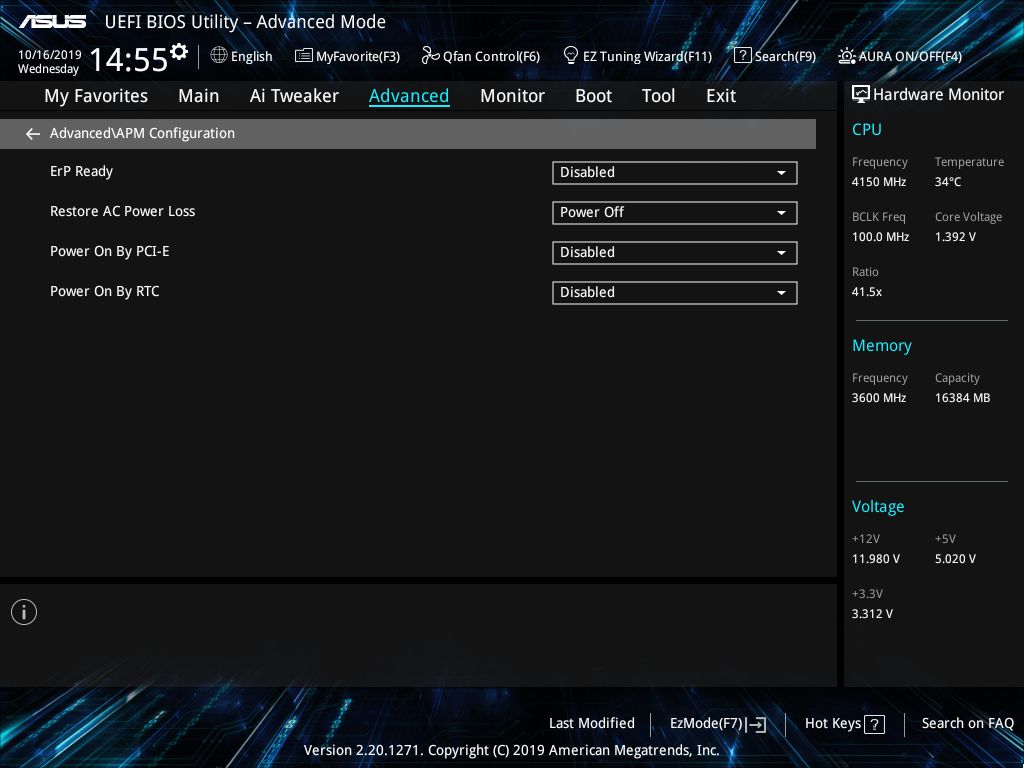 Например, модуль DDR4-3000 по умолчанию будет работать на частоте 3000 МГц, а оперативная память DDR-5200 — на частоте 5200 МГц. Однако, помимо JEDEC, некоторые, если не большинство комплектов оперативной памяти в наши дни также поддерживают профили XMP. «Это что?» Вы можете спросить.
Например, модуль DDR4-3000 по умолчанию будет работать на частоте 3000 МГц, а оперативная память DDR-5200 — на частоте 5200 МГц. Однако, помимо JEDEC, некоторые, если не большинство комплектов оперативной памяти в наши дни также поддерживают профили XMP. «Это что?» Вы можете спросить.
Что такое XMP?
XMP, аббревиатура от Extreme Memory Profile, — это еще один стандарт памяти, первоначально созданный Intel для оперативной памяти DDR3. Он представляет собой набор расширенных частот и таймингов, которые модуль оперативной памяти может использовать для повышения производительности. В то время как профили памяти JEDEC обеспечивают отличную совместимость (их используют все производители), профили XMP позволяют модулям ОЗУ работать на более высоких частотах и с меньшими таймингами. И они также компенсируют количество требуемого дополнительного напряжения. Модули оперативной памяти, поддерживающие XMP, уже были протестированы их производителями, и они гарантированно смогут работать безупречно на скоростях, сохраненных в их профилях XMP.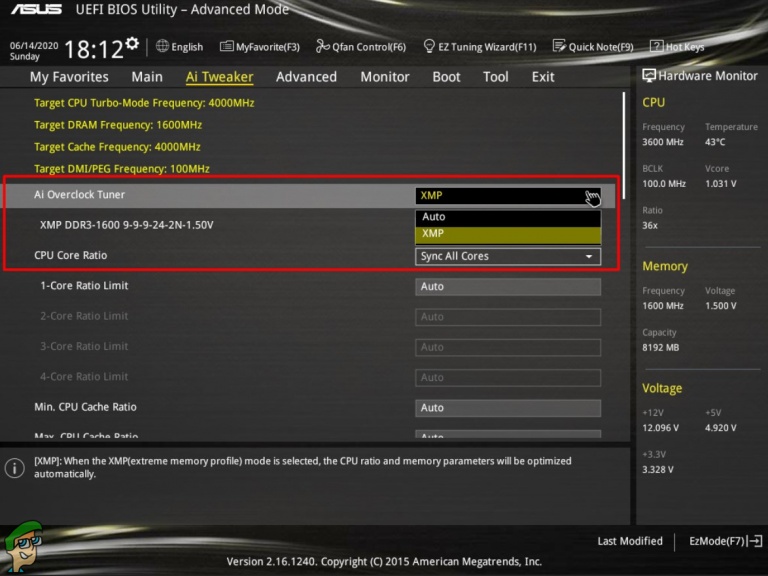
Если хотите, вы можете думать о XMP-профилях как о настройках разгона памяти, которые уже настроены, протестированы и сохранены непосредственно в модулях оперативной памяти. Все, что вам нужно сделать, чтобы ваша оперативная память работала быстрее, — это включить самый быстрый доступный для нее профиль XMP. Это довольно просто, как вы позже увидите в этой статье. Тем не менее, вы должны иметь в виду, что для того, чтобы иметь возможность использовать ОЗУ XMP, и ваша материнская плата, и ЦП (процессор) должны быть способны использовать вашу ОЗУ с частотой и таймингами XMP.
Как включить XMP для вашей оперативной памяти, чтобы увеличить ее скорость
Теперь, когда вы знаете, что такое XMP, возможно, вы захотите узнать, как включить его на материнской плате вашего компьютера, чтобы повысить скорость оперативной памяти. В конце концов, большинство из нас не откажется от бесплатного повышения производительности, верно? Вот как выбрать профили XMP и включить их:
Профили XMP включаются и выбираются в BIOS или UEFI вашей материнской платы. Это означает, что вам сначала нужно получить доступ к прошивке вашего компьютера. Обычно это можно сделать, нажав клавишу Del, Esc или F2 сразу после запуска компьютера. Однако необходимые шаги различаются в зависимости от производителя материнской платы.
Это означает, что вам сначала нужно получить доступ к прошивке вашего компьютера. Обычно это можно сделать, нажав клавишу Del, Esc или F2 сразу после запуска компьютера. Однако необходимые шаги различаются в зависимости от производителя материнской платы.
После того, как вы вошли в свой UEFI/BIOS, вам нужно будет найти настройку под названием XMP. Некоторые производители материнских плат используют точный термин XMP, в то время как другие придерживаются полного названия: Extreme Memory Profile. В большинстве случаев, по крайней мере на более новых материнских платах, вы найдете его на первой странице UEFI/BIOS. В других случаях параметры XMP могут быть перечислены на странице Tweaking, на странице Advanced или в любом другом месте в UEFI/BIOS.
Например, на материнской плате Gigabyte Z690 Aorus Master XMP отображается на первой странице UEFI, если вы решите использовать представление Easy Mode.
И вы также можете найти его на странице Tweaker, если вы включите интерфейс Advanced Mode. В отличие от простого режима, где он назывался просто XMP, в расширенном режиме профили памяти перечислены под их полным именем: Extreme Memory Profile (XMP).
В отличие от простого режима, где он назывался просто XMP, в расширенном режиме профили памяти перечислены под их полным именем: Extreme Memory Profile (XMP).
Чтобы включить профиль XMP для вашей оперативной памяти, щелкните или выберите и нажмите Enter в настройке XMP. Затем вы должны увидеть список доступных профилей XMP.
Хотя вы можете использовать любой из них, вы, вероятно, захотите выбрать самый быстрый, тот, который определяет самую высокую частоту. Например, используемый нами комплект памяти DDR5 объемом 32 ГБ от Kingston поставляется с тремя профилями XMP, каждый из которых позволяет работать с разными скоростями: 4800, 5600 и 6000 МТ/с. Чтобы получить от него максимальную производительность, мы выбираем самый быстрый профиль XMP: DDR-6000.
После того, как вы включили профиль XMP, который хотите использовать для своей оперативной памяти, все, что остается сделать, это сохранить настройки и выйти из UEFI/BIOS, чтобы перезагрузить компьютер. Затем модули памяти вашего компьютера будут работать с частотой, таймингами и напряжением, указанными в выбранных профилях XMP. Вуаля: скорость! 🙂
Затем модули памяти вашего компьютера будут работать с частотой, таймингами и напряжением, указанными в выбранных профилях XMP. Вуаля: скорость! 🙂
Альтернативы XMP и как включить XMP в системах AMD
Поскольку XMP был разработан Intel, AMD не так быстро последовала его примеру и внедрила его. Их альтернатива XMP называлась AMP (AMD Memory Profile). По сути, это практически то же самое, что и XMP. Однако, поскольку Intel XMP был более популярен, его хотели и люди, и производители. В результате многие производители создали собственные технологии, эквивалентные XMP, которые позволяли бы считывать и использовать профили XMP на материнских платах AMD. К сожалению, это также означает разные термины и разные названия параметров, которые необходимо изменить, чтобы включить XMP. Например, у MSI есть A-XMP, у ASUS — DOCP (прямой профиль разгона), а у Gigabyte — EOCP (расширенный профиль разгона). Эти настройки следует искать в UEFI или BIOS материнской платы для процессоров AMD.
Хотя у нас есть материнские платы не всех производителей, у нас есть ASUS ROG Crosshair VIII Hero (Wi-Fi). Он предназначен для работы с процессорами AMD Ryzen, совместим с DDR4 и может использовать профили XMP, но вы не найдете их с таким именем в UEFI. Чтобы включить XMP на материнской плате ASUS, подобной этой, необходимо выбрать один из доступных профилей DOCP. И да, вы уже догадались: оперативная память у нас имеет два профиля XMP, и они идентичны двум профилям DOCP, указанным в UEFI. Вот как включить профиль оперативной памяти с максимальной производительностью в режиме EZ Mode UEFI:
Он предназначен для работы с процессорами AMD Ryzen, совместим с DDR4 и может использовать профили XMP, но вы не найдете их с таким именем в UEFI. Чтобы включить XMP на материнской плате ASUS, подобной этой, необходимо выбрать один из доступных профилей DOCP. И да, вы уже догадались: оперативная память у нас имеет два профиля XMP, и они идентичны двум профилям DOCP, указанным в UEFI. Вот как включить профиль оперативной памяти с максимальной производительностью в режиме EZ Mode UEFI:
А вот где найти профили DOCP на материнской плате ASUS, если вы предпочитаете использовать ее UEFI в расширенном режиме:
Как видите, включить XMP довольно просто. Трудная часть состоит в том, чтобы выяснить, какое имя выбрал производитель вашей материнской платы. 🙂
Как проверить, поддерживает ли ваша оперативная память XMP
Очевидно, вы можете проверить, поддерживает ли ваша оперативная память XMP, прочитав ее руководство или просмотрев ее технические характеристики на веб-сайте поддержки ее производителя. Но оба способа громоздки, верно? Самый простой способ узнать, есть ли у вас оперативная память XMP, — это использовать небольшой и очень популярный инструмент под названием CPU-Z. Загрузите и запустите его на своем ПК с Windows, а затем перейдите на вкладку SPD. На любом (относительно) современном компьютере, использующем DDR3 или DDR4, SPD Ext. поле должно иметь значение XMP 2.0.
Но оба способа громоздки, верно? Самый простой способ узнать, есть ли у вас оперативная память XMP, — это использовать небольшой и очень популярный инструмент под названием CPU-Z. Загрузите и запустите его на своем ПК с Windows, а затем перейдите на вкладку SPD. На любом (относительно) современном компьютере, использующем DDR3 или DDR4, SPD Ext. поле должно иметь значение XMP 2.0.
Если у вас действительно новый компьютер, работающий на DDR5, SPD Ext. в поле должно быть написано XMP 3.0.
ПРИМЕЧАНИЕ. Единственная значимая разница между стандартами XMP 2.0 и XMP 3.0 в настоящее время заключается в том, что первый может хранить только два профиля памяти, а второй позволяет использовать три встроенных профиля и еще два, которые можно настроить.
Как проверить, включен ли XMP на вашем компьютере
Вы можете проверить, использует ли ваш компьютер XMP для своей оперативной памяти, зайдя в его UEFI или BIOS, где вы можете найти профили XMP и посмотреть, какой из них установлен.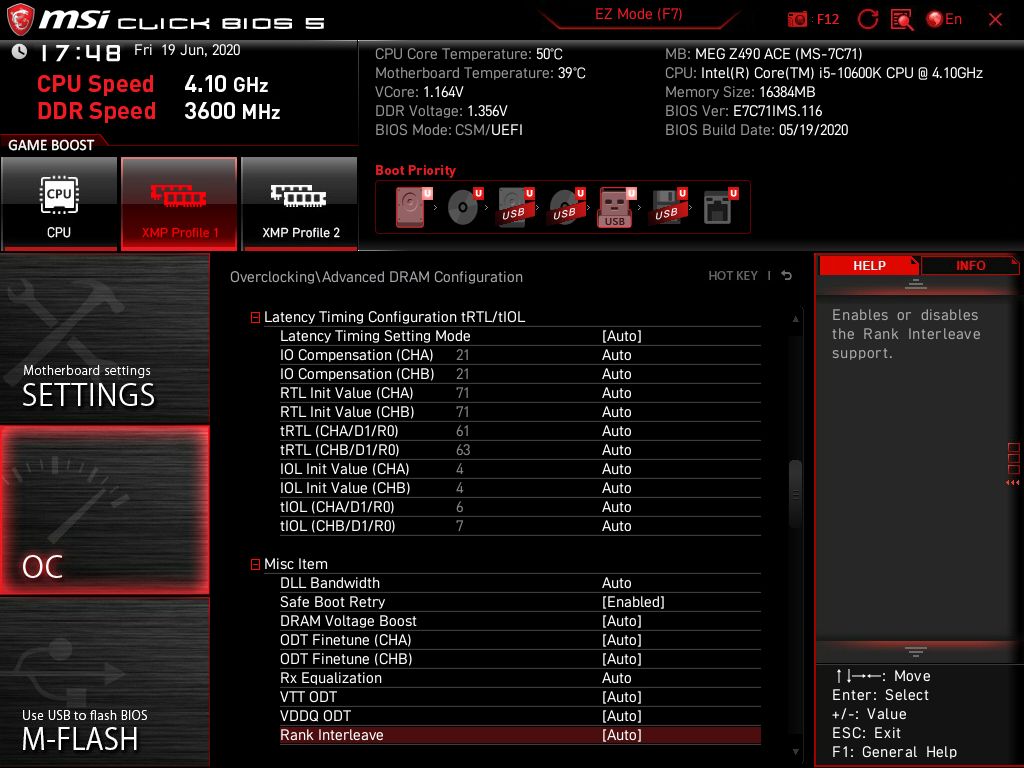 Однако вы можете не захотеть для этого заходить в UEFI/BIOS, или вы можете точно знать, что сделанные вами настройки действительно применяются в Windows. CPU-Z снова приходит на помощь. На вкладке SPD просмотрите таблицу таймингов, чтобы узнать, какие профили памяти XMP доступны. Затем сравните их значения с таймингами активной ОЗУ, показанными на вкладке «Память». Активные будут аналогичны или идентичны настроенным в одном из профилей XMP. Соответствующий профиль XMP используется вашей памятью. Вот пример того, как мы узнаем, что память DDR4 нашего компьютера настроена на использование профиля XMP-3200:
Однако вы можете не захотеть для этого заходить в UEFI/BIOS, или вы можете точно знать, что сделанные вами настройки действительно применяются в Windows. CPU-Z снова приходит на помощь. На вкладке SPD просмотрите таблицу таймингов, чтобы узнать, какие профили памяти XMP доступны. Затем сравните их значения с таймингами активной ОЗУ, показанными на вкладке «Память». Активные будут аналогичны или идентичны настроенным в одном из профилей XMP. Соответствующий профиль XMP используется вашей памятью. Вот пример того, как мы узнаем, что память DDR4 нашего компьютера настроена на использование профиля XMP-3200:
Если вы обнаружите, что ваша оперативная память не использует XMP, но поддерживает его, почему бы не включить его? Просто следуйте инструкциям, которые мы показали ранее, чтобы включить XMP из UEFI/BIOS, и вы получите бесплатное увеличение памяти.
Вы включили XMP на своем ПК?
Как вы видели, XMP весьма полезен, позволяя вам увеличить скорость вашей памяти, не платя ни копейки.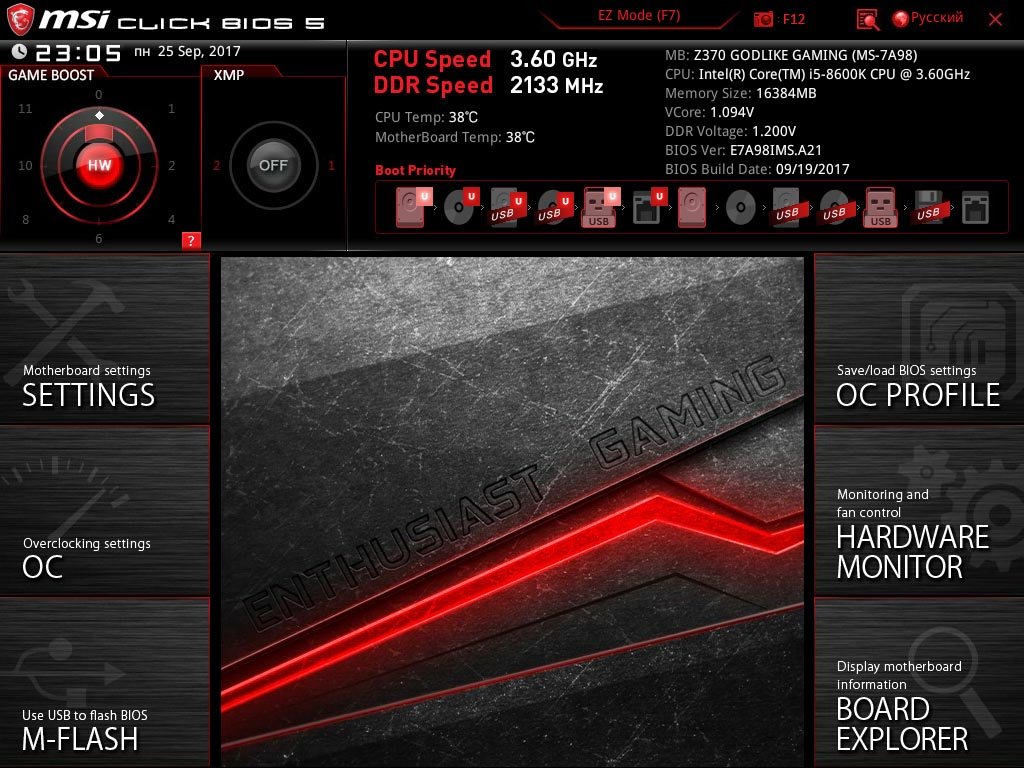 В наши дни это широко популярный стандарт оперативной памяти, и большинство модулей памяти поддерживают его. Вы включили XMP на своем компьютере? У вас есть другие вопросы относительно XMP? Дайте нам знать в комментариях ниже.
В наши дни это широко популярный стандарт оперативной памяти, и большинство модулей памяти поддерживают его. Вы включили XMP на своем компьютере? У вас есть другие вопросы относительно XMP? Дайте нам знать в комментариях ниже.
Насколько публикация полезна?
Нажмите на звезду, чтобы оценить!
Средняя оценка / 5. Количество оценок:
Оценок пока нет. Поставьте оценку первым.
Статьи по теме:
Xmp в биосе что это. ПОЧЕМУ MEMORY-TRY-IT ДЕЛАЕТ ВАШ ИГРОВОЙ КОМПЬЮТЕР БЫСТРЕЕ
Как это работает?
Каждый раз, когда вы включаете компьютер, он выполняет автоматическую проверку всех компонентов.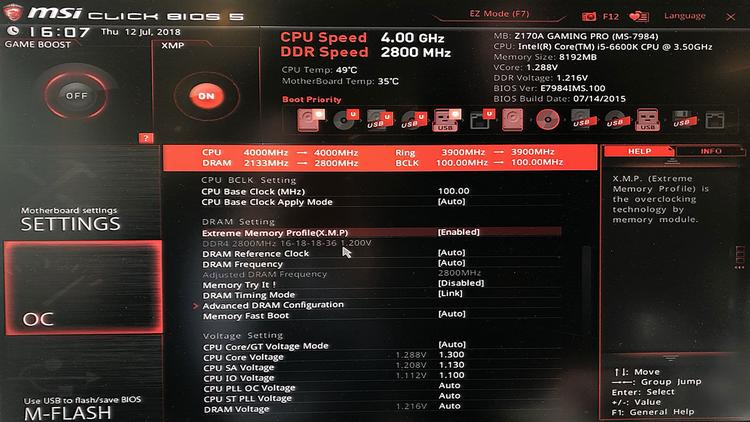 Этот процесс также включает автоматическую настройку подключенного оборудования, в том числе и памяти. Компьютеру необходимо знать какая модель памяти используется, чтобы установить правильную частоту работы и тайминги. BIOS использует небольшой чип под названием SPD (serial presence detect), размещенный на планке памяти, чтобы определить какие параметры надо установить.
Этот процесс также включает автоматическую настройку подключенного оборудования, в том числе и памяти. Компьютеру необходимо знать какая модель памяти используется, чтобы установить правильную частоту работы и тайминги. BIOS использует небольшой чип под названием SPD (serial presence detect), размещенный на планке памяти, чтобы определить какие параметры надо установить.
XMP — это расширение SPD, которое позволяет устанавливать более высокие частоты и короткие тайминги для памяти. Также корректируется напряжение, которое обеспечит стабильный разгон памяти. Производители памяти сами создают XMP профили, с помощью которых пользователи потом смогут их без проблем разогнать.
Что такое XMP
Extreme Memory Profiles, что значит «Экстремальные профили памяти» — технология, которую разработала компания Intel. Такой режим эксплуатации позволяет оперативке работать с нехарактерными для нее параметрами: увеличенной частотой и другими таймингами.
При запуске компьютер автоматически проверяет все компоненты, включая ОЗУ, и настраивает их, чтобы они нормально коннектились друг с другом.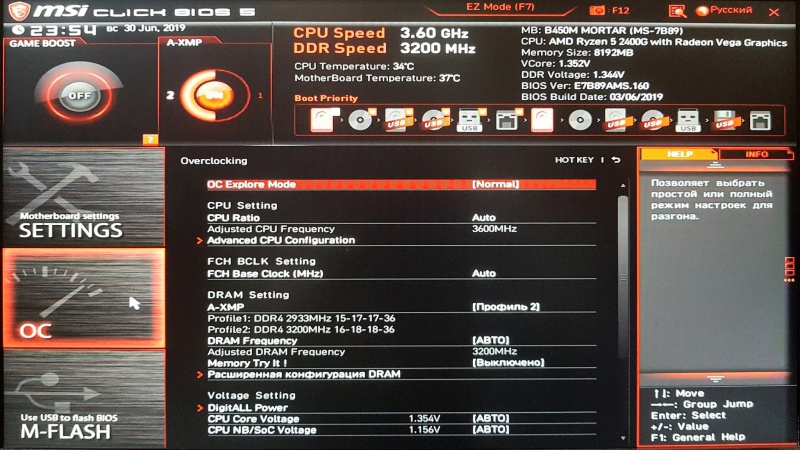 В специальном чипе прописаны рабочие параметры, с которыми будут работать модули оперативки, если пользователь не внесет изменения вручную.
В специальном чипе прописаны рабочие параметры, с которыми будут работать модули оперативки, если пользователь не внесет изменения вручную.
ОС должна знать, какой тип памяти используется, чтобы правильно подстроить тайминги и частоты. Вам, вероятно, уже интересно, где находится XMP? В том же чипе, который называется SPD. Обратите внимание: поддержка этой технологии не всегда реализована, поэтому в некоторых случаях активировать ее не выйдет.
С помощью различных вариантов XMP можно откорректировать рабочее напряжение, частоту и тайминги ОЗУ. Эти профили создаются самим производителем — пользователь не может изменять их, только запустить в нужный момент.
Активируется XMP технология в БИОСЕ (независимо от версии, включая UEFI). О том, как это можно сделать, читайте здесь (скоро на блоге).
Как включить XMP профиль в BIOS
XMP профили оперативной памяти доступны в настройках BIOS материнской платы. Обычно их два. Для входа в BIOS нажимайте клавишу Del или F2 во время заставки BIOS при включении компьютера. В платах MSI вы можете включить XMP прямо на главной странице BIOS, для этого кликните по цифре 1 или 2 возле кружка с названием A-XMP:
В платах MSI вы можете включить XMP прямо на главной странице BIOS, для этого кликните по цифре 1 или 2 возле кружка с названием A-XMP:
Теперь достаточно перезагрузить компьютер и убедится в успешном разгоне с помощью cpu-z:
Также можно выбрать профиль на вкладке Overclocking (OC). Здесь надо выбрать один из профилей напротив пункта A-XMP:
Внизу, под этим пунктом вы можете видеть конфигурацию каждого профиля, а именно его частоту и тайминги. Опять же, чтобы окончательно активировать XMP профиль, перезагрузите компьютер.
Как задействовать XMP профиль?
Включить или задействовать XMP можно через БИОС или специальное приложение. Так, пользователь может просмотреть все характеристики, которые использует система. Здесь же можно поменять эти настройки и выбрать оптимальные.
Выбрать параметры можно и с помощью технологии Intel XMP. Данная функция работает не только с материнской платой советующей фирмы. Ее можно использовать и для AMD.
Данная функция работает не только с материнской платой советующей фирмы. Ее можно использовать и для AMD.
Проверка таймингов
При покупке модуля ОЗУ, необходимо ознакомится с его параметрами. Они находятся на самой комплектующей и в описании. Одной из главных характеристик будет тайминг. Он означает какой объем информации будет обрабатываться за один момент времени.
После подключения ОЗУ можно ознакомиться, какой тайминг действительно установлен. Часто, он не соответствует запрашиваемому. Поэтому, пользователю необходимо самостоятельно настроить систему.
Проверить тайминг можно с помощью специального приложения (например, CPU-Z) или через БИОС. После этого их рекомендуется сравнить с теми, которые указаны в описании. Если используется слабые параметры, пользователь может их изменить.
Включить в БИОСе
Для того чтобы настроить параметры профиля, необходимо перейти в БИОС. Для запуска системы следует перезагрузить компьютер и, в момент включения, следует нажать на клавиши F2, Del или Esc, комбинация отличается в зависимости от модели. Что именно нажимать можно увидеть во время запуска системы.
Что именно нажимать можно увидеть во время запуска системы.
Проверка микрофона на компьютере или ноутбуке
На экране появится главное окно БИОСа. Здесь нужно открыть параметр Advanced Memory Settings. Именно здесь находится вся информация о работе оперативной памяти, и пользователь может ее изменить. Следующим шагом будет выбор профиля в строке Extreme Memory Profile (X.M.P.).
Управление в системе осуществляется с помощью клавиатуры. Как только вариант будет выбран, необходимо сохранить изменения. На экране отображена нужная комбинация клавиш. После перезагрузки компьютера новые характеристики будут активированы.
Включение средствами системы
Пользователю могут помочь специальные приложения. Так, CPU-Z позволяет проверить тайминги, которые использует система. Для этого необходимо перейти во Акира ЯмаокаАкира Ямаока.
Для материнской платы ASUS используется соответствующий БИОС. Для него предусмотрена специальная утилита ASUS Ai Tweaker, которая позволяет изменять параметры оперативной памяти.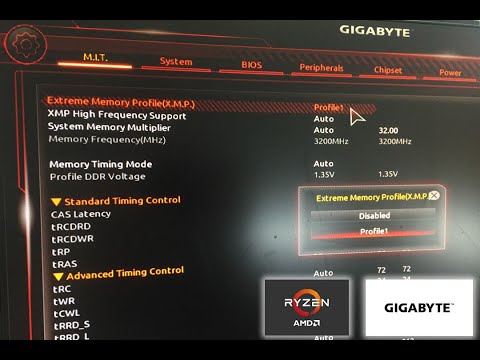 Для этого нужно перейти в БИОС, затем в соответствующий раздел. Здесь же можно ознакомиться со всеми характеристиками.
Для этого нужно перейти в БИОС, затем в соответствующий раздел. Здесь же можно ознакомиться со всеми характеристиками.
Нужен ли xmp профиль?
Все высокопроизводительные модули памяти имеют встроенные профили XMP, но по умолчанию они запускаются с параметрами, соответствующими стандарту DDR. Если вы не будете активировать XMP профиль, ваша память будет работать со стандартными настройками, которые будут зависеть от вашего процессора и вы не получите больших частот, которые в может поддерживать ваша память.
В большинстве случаев это не страшно. Ваша система будет запускаться со стандартными настройками и все будет работать хорошо и надежно. XMP только позволяет заставить вашу оперативную память работать на более высоких частотах.
XMP — что это?
Некоторые аббревиатуры, которые касаются компьютера, могут расшифровываться различными способами. Поэтому необходимо понимать, с чем конкретно он имеет дело. Так, XMP может подразумевать под собой профиль оперативной памяти.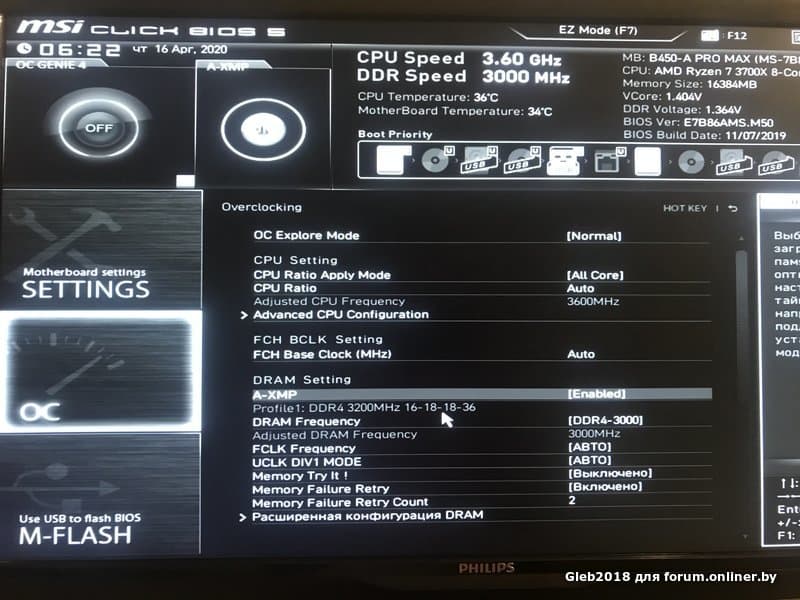 Кроме того, данная аббревиатура может означать формат файла.
Кроме того, данная аббревиатура может означать формат файла.
Для того, чтобы определить с чем именно пользователь работает, необходимо обозначить различия между работой профиля и форматом файла.
Профиль оперативной памяти
XMP расшифровывается как Extreme Memory Profiles или экстремальные профили памяти. Данная технология была впервые представлена компанией Intel. С ее помощью можно настроить параметры оперативной памяти. Это позволит улучшит производительность всей системы.
При запуске компьютера, все его компоненты проверяются на работоспособность. Каждая модель оперативной памяти имеет свою частоту и тайминги. ПК необходимо знать эти характеристики, чтобы правильно настроить работу. Для этого используется специальный чип SPD или serial presence detect, который размещается на самой планке памяти.
Профиль XMP является специальным расширением SPD. В него загружены базовые настройки, которые позволяют системе работать оптимально. Здесь можно выбрать именно те параметры, которые позволят разогнать систему без излишнего напряжения.
Здесь можно выбрать именно те параметры, которые позволят разогнать систему без излишнего напряжения.
Разработчики ОЗУ предоставляют свои профили. В том случае, когда пользователь их не активирует, система будет работать со стандартными характеристиками. Они будут зависеть от процессора. В некоторых случаях это означает, что оперативная память работает не на полную мощность.
Часто можно увидеть два профиля, которые имеют разные характеристики. В первом варианте можно говорить о небольших изменениях, в зависимости от настроек по умолчанию. Они позволяют немного повысить частоту и не сильно перегружать систему. Второй вариант работает на более экстремальных настройках. Он позволяет получить максимальную производительность. Несколько вариантов обеспечивают возможность сменять настройки для проведения тестов.
Как сделать осциллограф из своего компьютера
Формат файлов
XMP также является форматом файлов. Он был разработан компанией Adobe для собственных программ, например, Premier Pro. В файле с таким расширением содержится информация о главном документе.
В файле с таким расширением содержится информация о главном документе.
При создании мультимедийных файлов, также нужно знать некоторые данные, заголовки, ключевые слова или дату создания. Вся эта информация находится в дополнительном документе с расширением XMP. Открыть его можно в основном с помощью разных программ пакета Adobe. Сторонними приложениями открыть его достаточно проблематично. Но в качестве альтернативы можно использовать VLC media player, XMind или MediaPortal.
Почему всегда два профиля XMP?
Модули, поддерживающие XMP всегда содержат два профиля под названием Profile 1 и Profile 2. Первый профиль содержит более легкие настройки, которые заставят вашу память работать на немного большей частоте, чем по умолчанию. Эти настройки дают только небольшой разгон и считаются стабильными. Второй профиль содержит более экстремальные настройки, которые позволят получить самую высокую производительность. Присутствие двух профилей позволит вам быстро менять производительность для проведения тестов или выполнения тяжелых задач.
Насколько XMP стабилен?
В любом случае, это разгон, поэтому есть риск нестабильной работы системы. Но настройки, записанные в XMP профиль тщательно протестированы с этой памятью. Тайминги, напряжение и частота устанавливаются так, чтобы дополнять друг друга и исключить возможные проблемы, которые появятся при ручном разгоне. Но никакая автоматическая конфигурация не может учитывать внешние факторы, например, такие, как разгон процессора или особенности работы материнской платы. Об этом следует помнить, если у вас возникнут проблемы со стабильностью.
Если вы нашли ошибку, пожалуйста, выделите фрагмент текста и нажмите Ctrl+Enter.
Похожие записи:
No related photos.
Оцените статью:
(5 оценок, среднее: 4,60 из 5)
Tweet Pin It
Об авторе
admin
Администратор te4h.ru, интересуюсь новыми технологиями, криптовалютой, искусственным интеллектом, свободным программным обеспечением и Linux.
2 комментария
- Anna 18.
 05.2020 Ответить
05.2020 Ответить
Скажите пожалуйста, а если при установке виндовс 10 мы пытались включить этот профиль, но обыскали весь Биос и не нашли вообще такого? Может Биос нужно обновить?
Как включить XMP профиль оперативной памяти?
В предыдущей статье я писал, как определить тип оперативной памяти и там я упомянул фразу «XMP профиль оперативной памяти». Сегодня я раскрою значение этого определения и объясню несколько моментов.
Допустим у вас есть модуль оперативной памяти, работающий с таймингами 9-9-9-27. Буква с цифрой С9 в описании к модулю как раз это доказывает. Если посмотреть на характеристики модуля в интернете, то можно увидеть точно такие же цифры – 9-9-9-27.
Если вы установите такую планку в компьютер и запустите программу CPU-Z, а потом перейдете во вкладку «Memory», то, возможно, что там будут тайминги 11-11-11-28
А если перейти во вкладку «SPD», то там будут указаны тайминги, как написано в характеристиках к модулю, то есть 9-9-9-27.
Так, как же сделать так, чтобы оперативная память работала на тех таймингах, которые указаны в характеристиках?
Для этого и существует так называемый XMP профиль, о котором мы сейчас поговорим.
Если вам нужно приобрести новую обувь, то ботинки UGG Australia вам могут подойти. Найти их вы сможете в интернет-магазине https://allshoes.com.ua. Там вы сможете найти и другие виды обуви.
Как включить профиль XMP?
Если вы еще не знаете, что такое тайминги и профиль XMP (экстремальные профили памяти — eXtreme Memory Profiles), то сейчас поясню.
Тайминги – это время, которое тратит оперативная память для обработки данных, чем тайминги меньше, тем оперативная память быстрее работает.
XMP профиль – это расширенные возможности модуля оперативной памяти, к этим возможностям относят частоты, тайминги и напряжение. Вся эта информация находится на самом модуле. При загрузке компьютера, BIOS выставляет оптимизированные частоты, тайминги, которые находятся в XMP профиле, правда, материнская плата должна поддерживать эту технологию.
В основном современные системные платы эту технологию поддерживают и настроить ее можно через BIOS, потому что, обычно, по умолчанию она не задействована. Если XMP профиль не включен, значит системная плата будет выставлять частоту, тайминг и напряжение стандартно, в соответствии с заводскими параметрами.
А теперь давайте попробуем включить XMP профиль через BIOS. В пример взята материнская плата ASUS.
Итак, допустим у нас есть модуль памяти такой-же, как было описано в начале статьи.
Заходим в BIOS и находим вкладку Ai-Tweaker.
В данной вкладке ищем опцию Ai Overclock Tuner, если параметр стоит на «Авто», то XMP профиль не активирован, тогда нажимаем на данный пункт и выбираем X.M.P.
Теперь данный профиль должен быть задействован. Выходим из БИОСа сохраняя настройки. Далее запустим утилиту CPU-Z и перейдем во вкладку «Memory», смотрим, что тайминги изменились, и стали 9-9-9.
Вы рады? Я тоже теперь рад. На этом на сегодня все.
https://computerinfo.ru/xmp-profil-operativnoj-pamyati/https://computerinfo.ru/wp-content/uploads/2016/05/xmp-profil-operativnoj-pamyat.jpghttps://computerinfo.ru/wp-content/uploads/2016/05/xmp-profil-operativnoj-pamyat-150×150.jpg2016-05-30T18:54:19+00:00EvilSin225КомплектующиеXMP профиль,как включить профиль xmp,тайминг,тайминги оперативной памяти,что такое таймингиВ предыдущей статье я писал, как определить тип оперативной памяти и там я упомянул фразу «XMP профиль оперативной памяти». Сегодня я раскрою значение этого определения и объясню несколько моментов. Допустим у вас есть модуль оперативной памяти, работающий с таймингами 9-9-9-27. Буква с цифрой С9 в описании к модулю как раз…EvilSin225Андрей ТереховistratorКомпьютерные технологии
Похожие статьи
computerinfo.ru
Что такое профили XMP и как их использовать?
(Изображение предоставлено G.Skill) XMP или Extreme Memory Profiles — это технология Intel, которая позволяет изменять несколько параметров памяти, просто выбирая другой профиль, используя более высокие, чем стандартные, скорости памяти.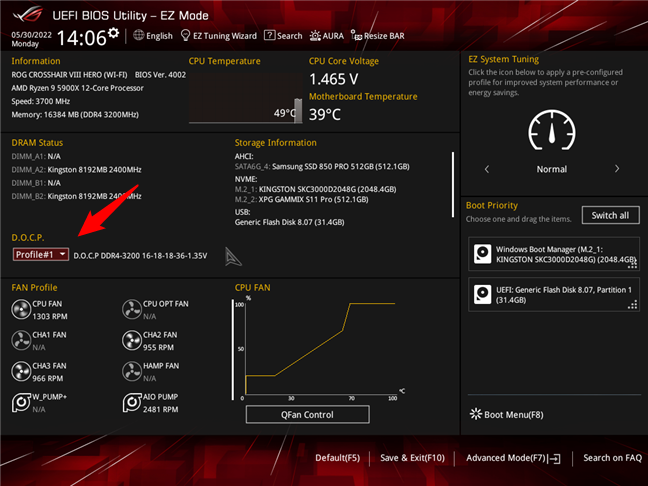 Если вы когда-нибудь хотели разогнать свою память, но не хотели возиться с частотой, напряжением и таймингами, это способ сделать это.
Если вы когда-нибудь хотели разогнать свою память, но не хотели возиться с частотой, напряжением и таймингами, это способ сделать это.
Как работает память XMP?
Когда вы включаете компьютер, он выполняет самопроверку при включении питания. Часть этого процесса включает в себя автоматическую настройку установленного оборудования, включая вашу память.
Ваш компьютер должен знать модель вашей оперативной памяти, а также тайминги и частоту для установки. Ваш BIOS будет использовать небольшой чип на ваших модулях оперативной памяти, называемый чипом SPD (обнаружение серийного присутствия), чтобы правильно установить время и частоту памяти. XMP — это расширение SPD, которое обеспечивает более высокие частоты и более короткие тайминги для работы вашей памяти. Он также корректирует требуемое дополнительное напряжение, что обеспечивает стабильный разгон одним нажатием кнопки.
XMP, по сути, позволяют правильно настроить высокопроизводительную оперативную память, которая работает выше отраслевых спецификаций DDR, для вашей системы.
Как включить XMP?
Профили XMP доступны из BIOS на поддерживаемых материнских платах. Эти профили могут обеспечивать различные уровни разгона, которые можно проверить через BIOS.
В настоящее время используются две основные версии XMP, и какую из них вы можете использовать, зависит от вашей памяти и платформы:
- XMP 2.0: обычно используется для памяти DDR4. Он предлагает два профиля XMP в стандартной комплектации.
- XMP: 3.0: он был запущен вместе с памятью DDR5. Он предлагает до трех профилей XMP в стандартной комплектации и еще два настраиваемых пользовательских профиля.
Чтобы включить XMP, просто выберите один из профилей, сохраните настройки и перезагрузитесь. Вы можете подтвердить новый разгон с помощью такой программы, как CPU-Z.
Что делать, если я не включу XMP?
Вся высокопроизводительная оперативная память использует профили XMP, поскольку все они работают выше стандартных отраслевых спецификаций DDR. Если вы не включите XMP, они будут работать со стандартными характеристиками вашей системы, которые зависят от вашего процессора. То есть вы не сможете воспользоваться более высокими тактовыми частотами, которые может иметь ваша оперативная память.
Если вы не включите XMP, они будут работать со стандартными характеристиками вашей системы, которые зависят от вашего процессора. То есть вы не сможете воспользоваться более высокими тактовыми частотами, которые может иметь ваша оперативная память.
В большинстве случаев это нормально. Ваша система просто будет работать в соответствии со спецификациями, и вы можете быть спокойны, зная, что все работает хорошо и стабильно. Однако XMP позволяет вашей системе правильно настраивать параметры материнской платы и ЦП, чтобы использовать модули ОЗУ с более высокой частотой, которые предназначены для работы за пределами обычных спецификаций.
В случае сбоя XMP и AMP вы всегда можете узнать скорости и каналы профиля XMP для вашей оперативной памяти и включить их вручную в BIOS.
Почему существует несколько профилей XMP?
Поддерживаемые модули XMP содержат два или три заводских профиля памяти, в зависимости от имеющейся у вас версии XMP. Это будет либо XMP 2. 0, либо XMP 3.0.
0, либо XMP 3.0.
Первый профиль обычно содержит настройки энтузиастов; они позволяют вашей памяти работать с номинальной скоростью, указанной на коробке. Эти настройки обеспечивают лишь скромный разгон, а также являются наиболее стабильными. Второй профиль часто содержит более экстремальные настройки, обеспечивающие гораздо более высокий уровень производительности. Третий профиль обычно аналогичным образом настраивается и для более экстремальной памяти.
Стоит отметить, что эти профили XMP устанавливаются производителем, поэтому могут различаться в зависимости от карты памяти. XMP 3.0 также предлагает два настраиваемых пользователем профиля для точной настройки.
Является ли XMP стабильным?
При любом разгоне существует риск нестабильности. Однако включенные конфигурации XMP тщательно протестированы для конкретной используемой памяти. Тайминги, напряжение и частота настроены так, чтобы дополнять друг друга и смягчать большую часть нестабильности, которая может возникнуть при ручном разгоне.
Однако никакая автоматическая конфигурация не может учитывать внешние факторы, такие как разгон процессора. Это то, что нужно иметь в виду, если вы испытываете нестабильность.
Точно так же, если вы смешиваете и сопоставляете модули RAM из разных наборов, вы можете быть ограничены в том, какие профили XMP будут стабильными. Обычно максимальная скорость наихудшего набора модулей оперативной памяти является лучшим выбором для стабильной работы, но вы все равно можете увеличить скорость и задержку, если это необходимо.
Проведите по экрану для горизонтальной прокрутки
| Header Cell — Column 0 | XMP 1.0 | XMP 2.0 | XMP 3.0 |
|---|---|---|---|
| Memory Technology | DDR3 | DDR4 | DDR5 |
| Профили поставщиков (Static) | 2 | 2 | 3 |
| Перезаправленные профили | Нет | Нет | 2 |
.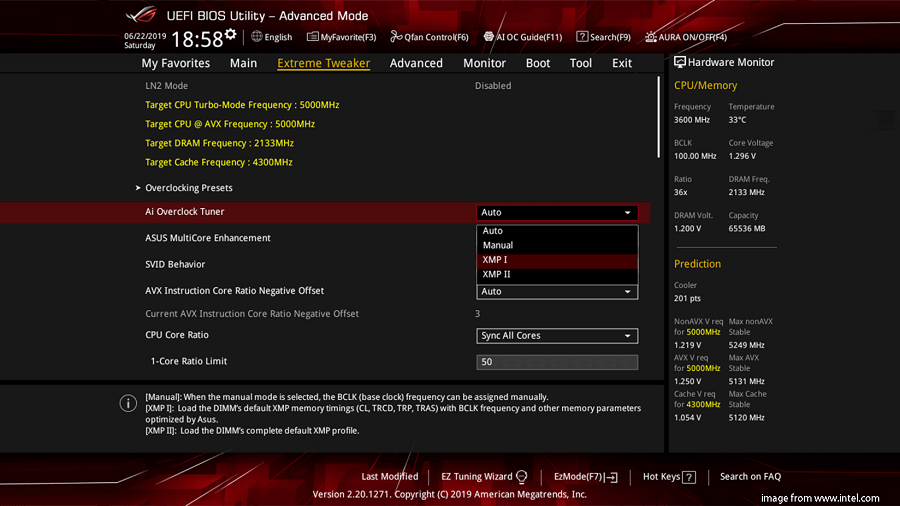 0075 0075 | No | No | Yes |
| CRC Checksum | No | No | Yes |
| On Module voltage control | No | No | Yes |
| Total bytes allocated to XMP | 78 | 102 | 384 |
В чем разница между XMP 2.0 и XMP 3.0?
XMP 3.0 предлагает больше профилей, чем XMP 2.0, для более точной настройки скорости и задержки памяти. Он был представлен вместе с новой памятью DDR5 и может предложить три заводских профиля XMP из коробки и два настраиваемых пользователем профиля, если вы предпочитаете работать в одиночку. Эти профили также могут быть переименованы.
XMP 3.0 также поддерживает более стандартизированное управление напряжением с помощью встроенного регулятора напряжения DDR5.
Пожалуй, самой интересной функцией, появившейся вместе с XMP 3.0, является технология Intel Dynamic Memory Boost. Это автоматически переключается между профилями памяти стандарта JEDEC и XMP для обеспечения предпочтительной производительности и эффективности в любой момент времени. Однако это функция платформы Intel, поэтому чипы AMD не смогут использовать ее даже с установленной памятью XMP.
(Изображение предоставлено AMD)Поддерживают ли материнские платы, совместимые с AMD, XMP?
Да. Вы обнаружите, что большинство материнских плат, совместимых с AM4 и Ryzen, полностью совместимы с XMP. Тем не менее, вы все еще можете иногда найти упоминание о родственной технологии AMD AMP или X-AMP.
AMP означает профиль памяти AMD, и, хотя он существует уже давно, он так и не достиг уровня насыщения рынка, который есть у Intel XMP. Однако на практике это практически одно и то же с XMP — с совместимым комплектом памяти можно легко включить более быстрые профили памяти. Некоторые производители материнских плат также взяли это в свои руки с помощью DOCP и EOCP, которые, по сути, включают XMP для плат AMD с помощью настроек памяти SPD. Однако вы уже не часто видите их в использовании, и вам будет трудно найти память со скоростью, специфичной для AMP, в наши дни.
Некоторые производители материнских плат также взяли это в свои руки с помощью DOCP и EOCP, которые, по сути, включают XMP для плат AMD с помощью настроек памяти SPD. Однако вы уже не часто видите их в использовании, и вам будет трудно найти память со скоростью, специфичной для AMP, в наши дни.
XMP доминирует, и память будет продаваться с совместимостью с XMP. Хотя у AMD может быть план по ослаблению контроля Intel над стандартом скорости памяти.
Ходили слухи о RAMP или Ryzen Accelerated Memory Profile, который станет ответом AMD на XMP 3.0. Это, вероятно, также будет совместимо с XMP 3.0, поскольку AMP сегодня работает с XMP, поэтому должно работать точно так же с уже доступными комплектами памяти DDR5. Хотя это еще не подтверждено, это ожидается с переходом на AM5.
Джейкоб заработал свою первую авторскую запись для собственного технического блога в своем родном городе в Уэльсе в 2017 году. После этого он перешел к профессиональному ломанию вещей в качестве писателя аппаратного обеспечения в PCGamesN, где он позже получил командование шкафом для комплектов в качестве редактора аппаратного обеспечения.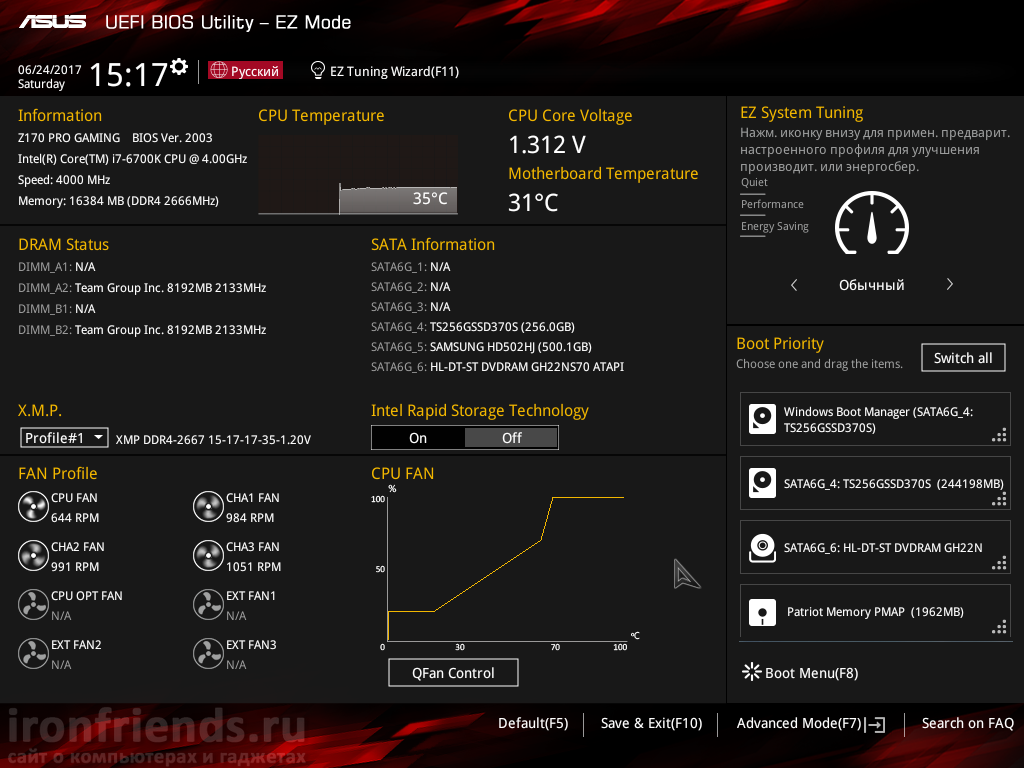 В настоящее время, будучи старшим редактором аппаратного обеспечения в PC Gamer, он целыми днями пишет о последних разработках в области технологий и игровой индустрии. Однако, когда он не пишет о графических процессорах и процессорах, вы обнаружите, что он пытается уйти как можно дальше от современного мира в диком кемпинге.
В настоящее время, будучи старшим редактором аппаратного обеспечения в PC Gamer, он целыми днями пишет о последних разработках в области технологий и игровой индустрии. Однако, когда он не пишет о графических процессорах и процессорах, вы обнаружите, что он пытается уйти как можно дальше от современного мира в диком кемпинге.
Как включить XMP, чтобы ваша оперативная память работала на полной скорости
Использование всего потенциала вашего оборудования гарантирует, что вы получите максимальную производительность, которая имеет решающее значение для всех видов тяжелых задач, включая игры. Память является одним из ключевых компонентов, который может принести заметное улучшение производительности. Удивительно, но в большинстве случаев ваша оперативная память не работает на заявленных тактовых частотах, и именно здесь вам необходимо внедрить профили XMP или Extreme Memory Profiles.
Содержимое
- Как включить XMP в оперативной памяти из BIOS
- Часто задаваемые вопросы о XMP
Сложность
Средняя
Продолжительность
10 минут
Что вам нужно
Память, поддерживающая XMP
- Чипсет
и материнская плата с поддержкой XMP
ЦП, поддерживающий разгон памяти
Прежде чем включить XMP, лучше всего проверить существующую тактовую частоту вашей памяти.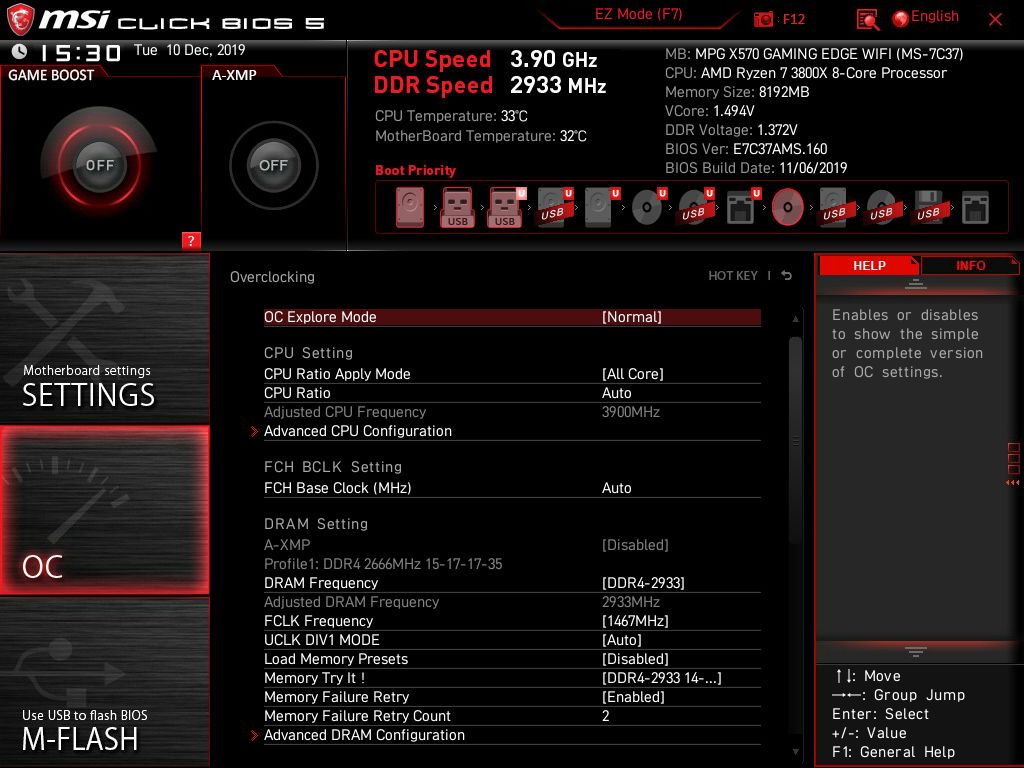 Перейдите к диспетчеру задач в Windows, выполнив быстрый поиск в разделе Настройки или щелкнув правой кнопкой мыши на нижней панели задач и выбрав Диспетчер задач . Открыв Диспетчер задач, нажмите Подробнее , чтобы получить доступ к дополнительной информации о системе. Затем выберите вкладку Performance и откройте Раздел памяти . В правом нижнем углу вы должны увидеть текущую скорость вашей оперативной памяти в мегагерцах (МГц).
Перейдите к диспетчеру задач в Windows, выполнив быстрый поиск в разделе Настройки или щелкнув правой кнопкой мыши на нижней панели задач и выбрав Диспетчер задач . Открыв Диспетчер задач, нажмите Подробнее , чтобы получить доступ к дополнительной информации о системе. Затем выберите вкладку Performance и откройте Раздел памяти . В правом нижнем углу вы должны увидеть текущую скорость вашей оперативной памяти в мегагерцах (МГц).
Если имеющиеся скорости ниже заявленной максимальной скорости вашего комплекта оперативной памяти, значит нужно включить XMP. Например, мы используем пару модулей памяти Geil 8 ГБ DDR4, которые, как утверждается, работают с максимальной тактовой частотой 3200 МГц. Однако по умолчанию он работает на частоте 2133 МГц.
Как включить XMP в оперативной памяти из BIOS
Шаг 1: XMP можно включить, зайдя в BIOS вашей материнской платы. Для этого перезагрузите компьютер и дождитесь появления заставки, которая обычно представляет собой логотип или графику производителя вашей материнской платы. Внизу должны быть инструкции для входа в BIOS, который обычно выполняется нажатием клавиши удаления, клавиши выхода или одной из функциональных клавиш.
Внизу должны быть инструкции для входа в BIOS, который обычно выполняется нажатием клавиши удаления, клавиши выхода или одной из функциональных клавиш.
Шаг 2: После того, как вы вошли в BIOS, вам нужно найти XMP. BIOS некоторых материнских плат имеет Easy Mode, в котором выделяются только наиболее часто используемые настройки. Таким образом, вам может потребоваться включить расширенный режим, чтобы получить доступ к настройкам XMP.
Шаг 3: В нашем случае BIOS материнской платы Gigabyte Z590i Vision выделяет XMP прямо на главном экране. Мы можем быстро включить XMP отсюда или включить расширенный режим BIOS, чтобы получить доступ к дополнительным настройкам XMP. Материнские платы Gigabyte и ASUS обычно имеют настройки XMP ниже 9.0205 Tweaker или Extreme Tweaker вкладка.
Шаг 4: Выберите XMP , который должен дать вам возможность включить Profile 1 (это тот, который нам нужен) или отключить XMP . Некоторые комплекты памяти предлагают более одного профиля, что обеспечивает большую гибкость.
Некоторые комплекты памяти предлагают более одного профиля, что обеспечивает большую гибкость.
Шаг 5: После того, как вы выбрали нужный профиль, желательно с максимальной скоростью, вернитесь к основному экрану BIOS и найдите вариант сохранения и выхода из BIOS. Теперь у вас должен быть включен XMP с памятью, работающей на желаемой максимальной скорости. Убедитесь, что вы вернулись в Диспетчер задач , чтобы узнать, изменены ли тактовые частоты памяти.
Часто задаваемые вопросы о XMP
Что такое XMP
XMP (Extreme Memory Profiles) — это протестированные и предопределенные профили, в отличие от ручного разгона памяти, который требует возни с частотами, напряжениями и таймингами. Расширение стандартных спецификаций JEDEC (Joint Electron Device Engineering Council), XMP было разработано Intel, чтобы сделать разгон проще и доступнее.
Вся ли память имеет XMP
XMP поддерживается всеми современными высокопроизводительными модулями памяти, но производители также выпускают модули памяти более низкого класса, которые полагаются исключительно на профили JEDEC, являющиеся открытым отраслевым стандартом.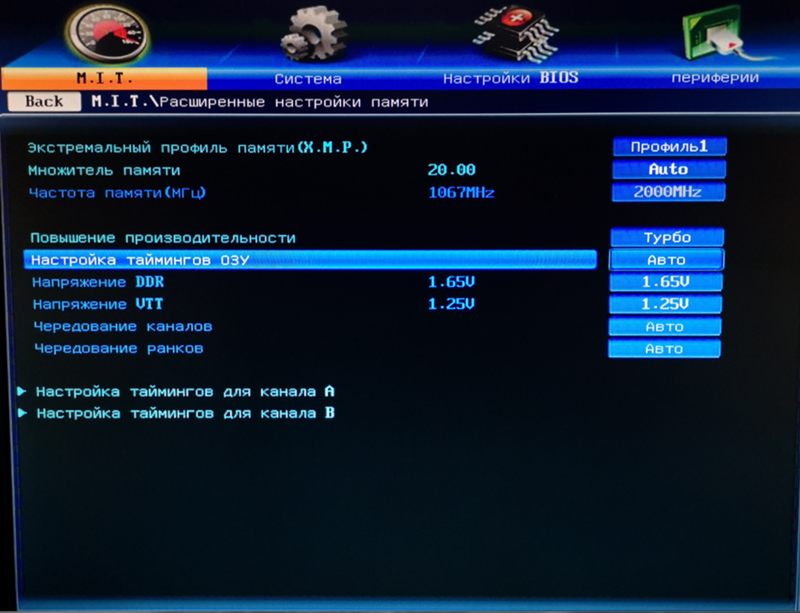 Для производства памяти с XMP требуется специальная сертификация Intel, которая в некоторых случаях не имеет смысла для некоторых производителей. Примечательно, что именно системные интеграторы полагаются на память только с JEDEC, а не с XMP. Итак, простыми словами, ответ — нет. Не вся память поддерживает XMP, поэтому рекомендуется проверить полные спецификации вашей памяти и материнской платы на веб-сайте производителя, прежде чем совершать новую покупку.
Для производства памяти с XMP требуется специальная сертификация Intel, которая в некоторых случаях не имеет смысла для некоторых производителей. Примечательно, что именно системные интеграторы полагаются на память только с JEDEC, а не с XMP. Итак, простыми словами, ответ — нет. Не вся память поддерживает XMP, поэтому рекомендуется проверить полные спецификации вашей памяти и материнской платы на веб-сайте производителя, прежде чем совершать новую покупку.
Следует ли включить XMP?
Если ваша материнская плата и память поддерживают XMP, вам следует включить эту функцию. Это позволяет памяти работать на предполагаемых тактовых частотах, что означает, что вы можете добиться максимальной производительности. Поскольку XMP рекламируется Intel как безопасный способ разгона памяти, он никоим образом не должен навредить вашей системе. Сказав это, работа вашей памяти с заводскими настройками — это прекрасно, поскольку включение XMP не является обязательным.
Может ли XMP повредить процессор
XMP — это простой способ разгона вашей памяти, который обычно выполняется путем увеличения напряжения сверх стандартных значений, обычно с 1,35 В до 1,5 В.

 05.2020 Ответить
05.2020 Ответить